Klaviyoでプロフィールが作成されたらGmailで通知する
試してみる
■概要
「Klaviyoでプロフィールが作成されたらGmailで通知する」フローは、マーケティング活動を支える効率的な業務ワークフローです。Klaviyoに新しい顧客プロフィールが登録されると、自動的にGmailで通知が送信されます。これにより、迅速にフォローアップやパーソナライズされたコミュニケーションが可能となり、業務のスムーズな運営をサポートします。
■このテンプレートをおすすめする方
・Klaviyoを活用して顧客データを管理しているマーケティング担当者
・新規顧客登録時に即座に通知を受け取りたい営業チーム
・KlaviyoとGmailの連携を手動で行っており、効率化を図りたい企業
■注意事項
・Klaviyo、GmailのそれぞれとYoomを連携してください。
・トリガーは5分、10分、15分、30分、60分の間隔で起動間隔を選択できます。
・プランによって最短の起動間隔が異なりますので、ご注意ください。
「Klaviyoに新しいプロフィールが登録されたら、関係部署にGmailで通知したい」
「特定の顧客がメールを開封したら営業担当にすぐ知らせたい!」
このように、マーケティングオートメーションツールKlaviyoと、ビジネスに不可欠なGmailを連携させたいと考えたことはありませんか?しかし、これらの情報を手作業で確認し、都度メールを作成して送信するのは非常に手間がかかり、通知漏れや対応の遅れといったミスにも繋がりかねません。
もし、Klaviyoで発生した特定のイベントをきっかけに、必要な情報をGmailで自動的に通知する仕組みがあれば、こうした日々の定型業務を削減できます。
これにより、顧客分析やキャンペーンの企画といったより戦略的な業務にリソースを集中させることができるかもしれませんよね!
今回ご紹介する方法は、プログラミングの知識がなくても設定できます。
誰でも簡単にKlaviyoとGmailの連携を自動化し、業務の効率を向上させることが可能です。
とにかく早く試したい方へ
YoomにはKlaviyoとGmailを連携するためのテンプレートが用意されているので、今すぐ試したい方は以下よりバナーをクリックしてスタートしましょう!
Klaviyoでプロフィールが作成されたらGmailで通知する
試してみる
■概要
「Klaviyoでプロフィールが作成されたらGmailで通知する」フローは、マーケティング活動を支える効率的な業務ワークフローです。Klaviyoに新しい顧客プロフィールが登録されると、自動的にGmailで通知が送信されます。これにより、迅速にフォローアップやパーソナライズされたコミュニケーションが可能となり、業務のスムーズな運営をサポートします。
■このテンプレートをおすすめする方
・Klaviyoを活用して顧客データを管理しているマーケティング担当者
・新規顧客登録時に即座に通知を受け取りたい営業チーム
・KlaviyoとGmailの連携を手動で行っており、効率化を図りたい企業
■注意事項
・Klaviyo、GmailのそれぞれとYoomを連携してください。
・トリガーは5分、10分、15分、30分、60分の間隔で起動間隔を選択できます。
・プランによって最短の起動間隔が異なりますので、ご注意ください。
KlaviyoとGmailを連携してできること
KlaviyoとGmailのAPIを連携すれば、Klaviyo上で発生したイベントに応じてGmailで通知を送信するといった作業を自動化できます。これにより、手作業による連絡の手間やミスを減らし、チーム内での情報共有をスムーズにします。
ここでは具体的な自動化の例を複数ご紹介しますので、気になる内容があればぜひクリックしてみてください!
Klaviyoでプロフィールが作成されたらGmailで通知する
Klaviyoに新しいプロフィールが作成された際に、その情報を素早くGmailで関係者に通知できます。
手動での連絡作業をなくし、チーム全体での迅速な顧客対応やフォローアップを実現可能です。
Klaviyoでプロフィールが作成されたらGmailで通知する
試してみる
■概要
「Klaviyoでプロフィールが作成されたらGmailで通知する」フローは、マーケティング活動を支える効率的な業務ワークフローです。Klaviyoに新しい顧客プロフィールが登録されると、自動的にGmailで通知が送信されます。これにより、迅速にフォローアップやパーソナライズされたコミュニケーションが可能となり、業務のスムーズな運営をサポートします。
■このテンプレートをおすすめする方
・Klaviyoを活用して顧客データを管理しているマーケティング担当者
・新規顧客登録時に即座に通知を受け取りたい営業チーム
・KlaviyoとGmailの連携を手動で行っており、効率化を図りたい企業
■注意事項
・Klaviyo、GmailのそれぞれとYoomを連携してください。
・トリガーは5分、10分、15分、30分、60分の間隔で起動間隔を選択できます。
・プランによって最短の起動間隔が異なりますので、ご注意ください。
Klaviyoでメールが開封されたら、Gmailで通知する
顧客がKlaviyoから送信されたメールを開封したというエンゲージメントの高いアクションをトリガーとして、担当者にGmailで通知を送ることで、ホットリードを逃さず、最適なタイミングでのアプローチを可能にします。
Klaviyoでメールが開封されたら、Gmailで通知する
試してみる
■概要
Klaviyoを活用したメールマーケティングにおいて、顧客の開封状況を一つひとつ確認する作業に手間を感じていませんか。重要な顧客からの反応を見逃してしまうケースもあるかもしれません。このワークフローは、Klaviyoでメールが開封されたことをトリガーに、自動でGmailへ通知を送信します。このKlaviyoとGmailの連携により、手動での確認作業をなくし、顧客のエンゲージメントを迅速に把握することが可能になります。
■このテンプレートをおすすめする方
・Klaviyoでのメール開封を起点に、迅速な顧客アプローチを行いたいマーケティング担当者の方
・Klaviyoの開封情報を都度確認し、Gmailで手作業で共有しているチームやご担当者様
・KlaviyoとGmailを連携させ、顧客エンゲージメントの分析や把握を効率化したい方
■注意事項
・Klaviyo、GmailのそれぞれとYoomを連携してください。
KlaviyoとGmailの連携フローを作ってみよう
それでは、さっそく実際にKlaviyoとGmailを連携したフローを作成してみましょう!今回はYoomを使用して、ノーコードでKlaviyoとGmailの連携を進めていきます。
もしまだYoomのアカウントをお持ちでない場合は、こちらの登録フォームからアカウントを発行しておきましょう。
※今回連携するアプリの公式サイト:Klaviyo/Gmail
[Yoomとは]
フローの作成方法
今回はKlaviyoでプロフィールが作成されたらGmailで通知するフローを作成していきます!
作成の流れは大きく分けて以下です。
- KlaviyoとGmailをマイアプリ連携
- 該当のテンプレートをコピー
- Klaviyoのトリガー設定およびGmailのアクション設定
- トリガーをONにし、フローが起動するかを確認
Klaviyoでプロフィールが作成されたらGmailで通知する
試してみる
■概要
「Klaviyoでプロフィールが作成されたらGmailで通知する」フローは、マーケティング活動を支える効率的な業務ワークフローです。Klaviyoに新しい顧客プロフィールが登録されると、自動的にGmailで通知が送信されます。これにより、迅速にフォローアップやパーソナライズされたコミュニケーションが可能となり、業務のスムーズな運営をサポートします。
■このテンプレートをおすすめする方
・Klaviyoを活用して顧客データを管理しているマーケティング担当者
・新規顧客登録時に即座に通知を受け取りたい営業チーム
・KlaviyoとGmailの連携を手動で行っており、効率化を図りたい企業
■注意事項
・Klaviyo、GmailのそれぞれとYoomを連携してください。
・トリガーは5分、10分、15分、30分、60分の間隔で起動間隔を選択できます。
・プランによって最短の起動間隔が異なりますので、ご注意ください。
ステップ1:KlaviyoとGmailのマイアプリ連携
ここでは、Yoomとそれぞれのアプリを連携して、操作が行えるようにしていきます。
まずは基本的な設定方法を解説しているナビをご覧ください!
それでは、ここから今回のフローで使用するアプリのマイアプリ登録方法を解説します。
Klaviyoのマイアプリ連携
アプリ一覧の検索窓からKlaviyoを検索し、クリックします。

下記画面になりますので、メールアドレスとパスワードを入力し「ログイン」を行ってください。
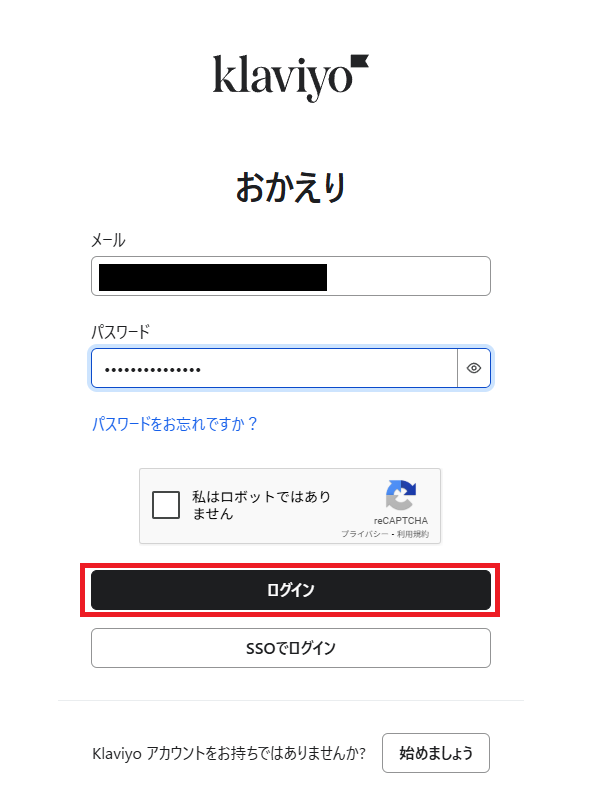
アクセス許可画面に移行します。
内容を確認し、「許可する」または「Allow」を押して進みましょう。
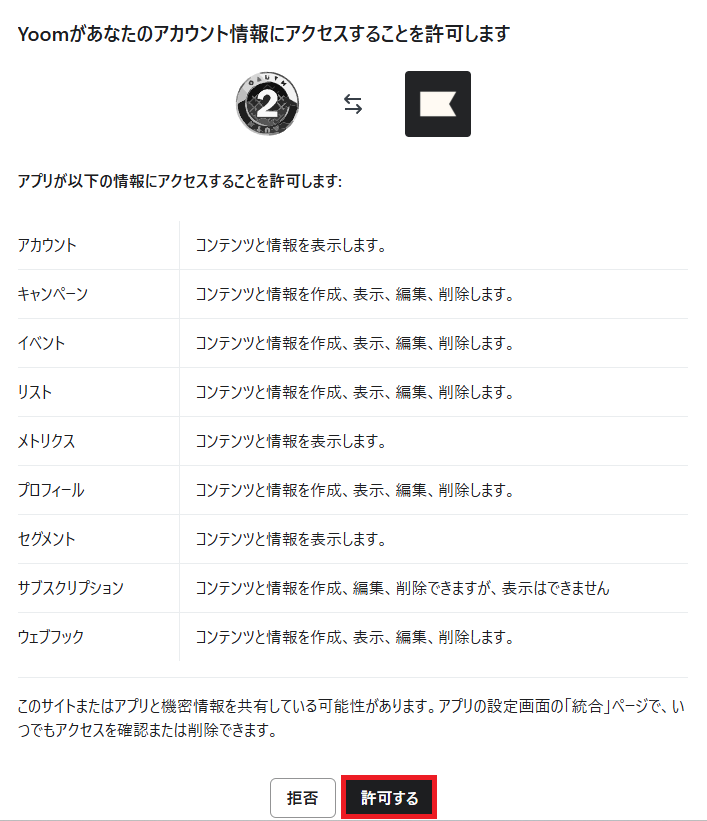
これでKlaviyoのマイアプリ登録が完了です。
Gmailのマイアプリ連携
Gmailはナビを用意しています。以下の手順をご参照ください!
ステップ2:テンプレートをコピー
次にYoomのテンプレートサイトから使用するテンプレートをコピーします。
テンプレートはあらかじめ大枠が作成されているため、それに沿って設定するだけで自動化が完成しとても便利です!
まず下のバナーの「試してみる」をクリックしてください。
Klaviyoでプロフィールが作成されたらGmailで通知する
試してみる
■概要
「Klaviyoでプロフィールが作成されたらGmailで通知する」フローは、マーケティング活動を支える効率的な業務ワークフローです。Klaviyoに新しい顧客プロフィールが登録されると、自動的にGmailで通知が送信されます。これにより、迅速にフォローアップやパーソナライズされたコミュニケーションが可能となり、業務のスムーズな運営をサポートします。
■このテンプレートをおすすめする方
・Klaviyoを活用して顧客データを管理しているマーケティング担当者
・新規顧客登録時に即座に通知を受け取りたい営業チーム
・KlaviyoとGmailの連携を手動で行っており、効率化を図りたい企業
■注意事項
・Klaviyo、GmailのそれぞれとYoomを連携してください。
・トリガーは5分、10分、15分、30分、60分の間隔で起動間隔を選択できます。
・プランによって最短の起動間隔が異なりますので、ご注意ください。
コピーすると以下のようにテンプレートがお使いのYoom管理画面にコピーされるので、OKを押して設定を進めていきましょう。
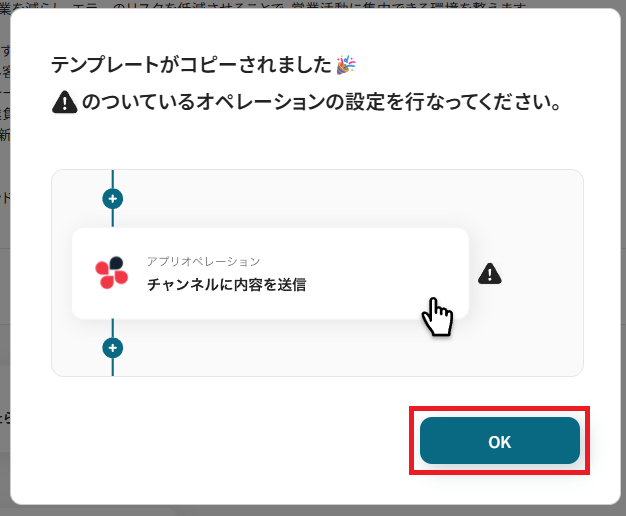
ステップ3:Klaviyoのトリガー設定
ここからはフローボットの設定を進めていきます。「プロフィールが作成されたら」をクリックしてください。
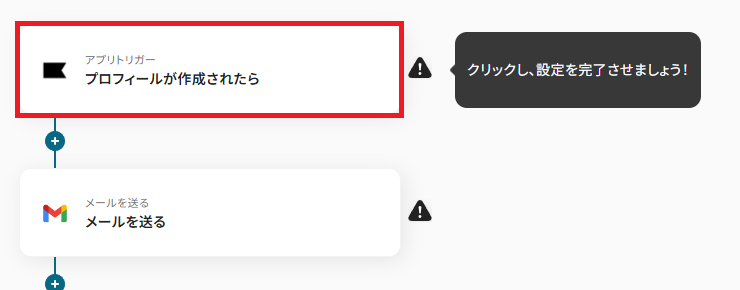
クリックすると以下の画面に切り替わります。「タイトル」は任意で変更も可能です。
Klaviyoと連携するアカウントに間違いがないかを確認し、「次へ」をクリックしましょう。
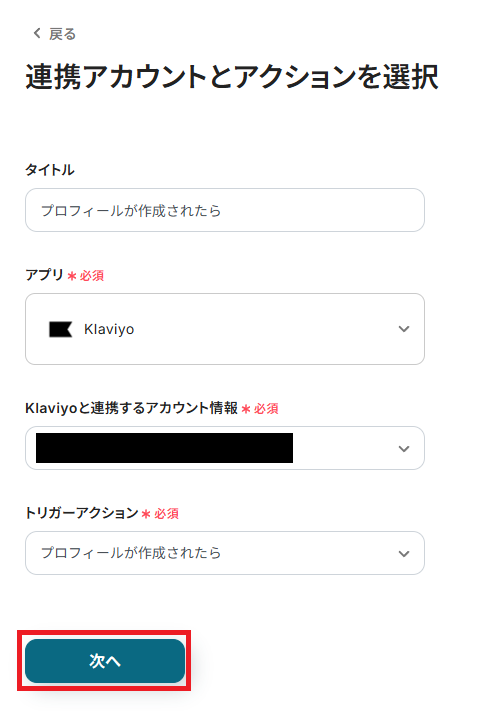
ここで連携テストの準備を行います。実際にプロフィールを用意する必要があるので、Klaviyoで作成してみましょう。
作成するプロフィールは、架空の情報(「テスト太郎」や「テスト株式会社」など)でOKです。
準備が完了したら、Yoomに戻り設定を進めていきます。
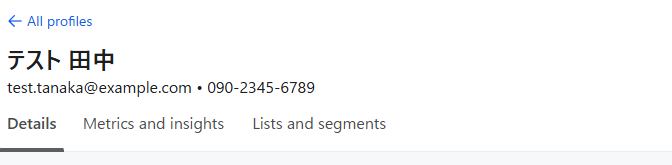
「トリガーの起動間隔」は5分、10分、15分、30分、60分の間隔で選択可能です。ご利用プランによって起動間隔の選択内容が異なるため、ご注意下さい。
なお、基本的にはそのプランの最短の起動間隔にしてお使いいただくことをおすすめします。
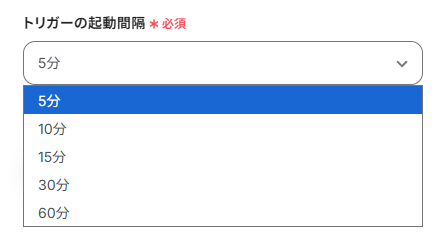
設定が完了したら連携テストを行います。テストボタンをクリックしましょう。
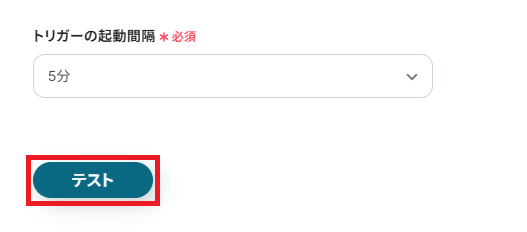
テストが成功すると取得した値が表示され、Klaviyoのデータが確認できます。「保存する」をクリックして完了です!
取得した値について詳しくはこちらをご参照ください。なお、この取得した値をこの後の設定で活用することで、Klaviyoでプロフィールが作成されたデータをGmailに自動送信可能となります!
プロフィールの内容が反映していればOKです。「保存する」を押して次に進みましょう!
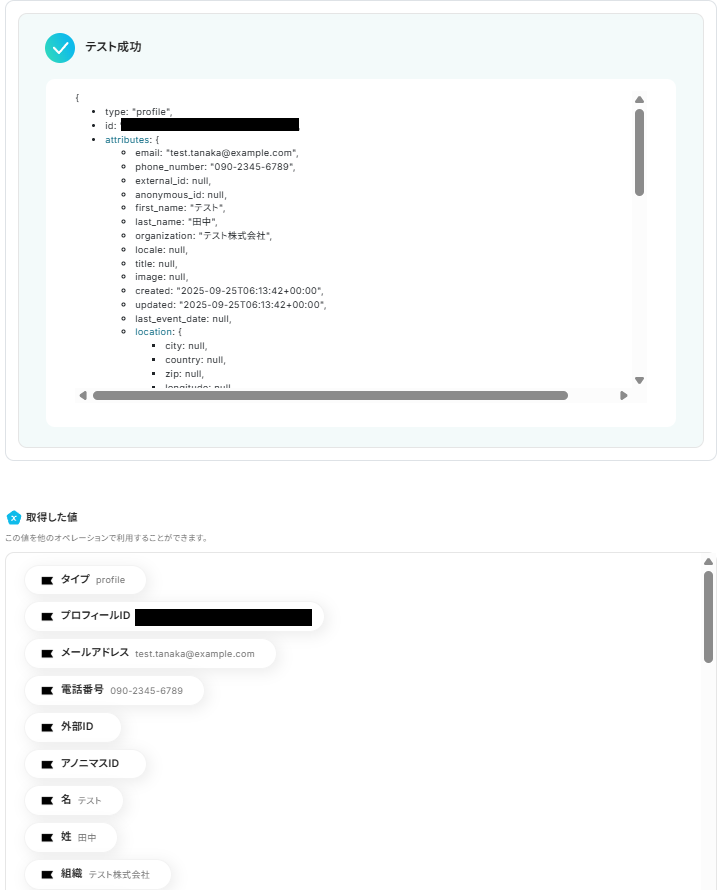
ステップ4:Gmailのアクション設定
Gmailに送るメール内容の設定を行います。「メールを送る」をクリックしてください。
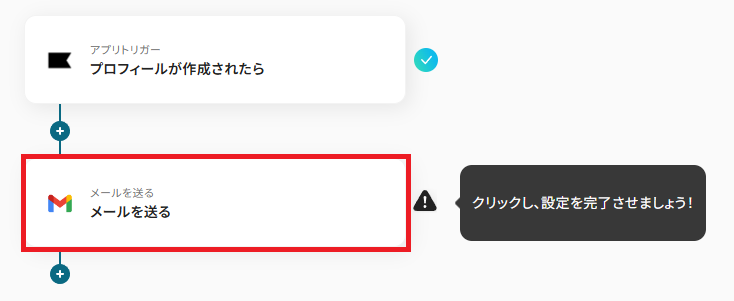
メールの内容を設定していきます。
「From」は、送信元となるメールアドレスを入力しましょう。未設定の場合はYoomに連携したメールアドレスで送信されます。
「To」は、送信先となるメールアドレスを入力してください。
なお、最後に送信テストを行うので、実際に受信可能なものを入力してください。
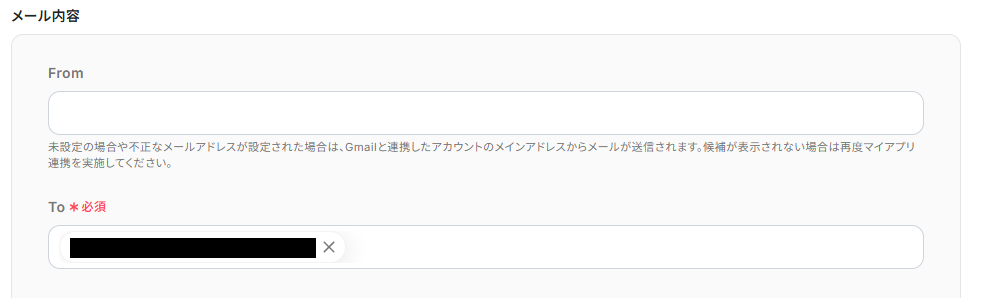
「CC」「BCC」「差出人の名前」も任意で設定できます。
必要に応じて設定してください。
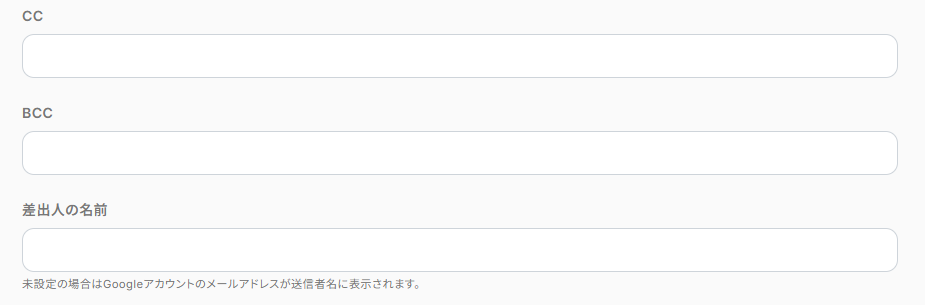
「件名」と「本文」は、下記のように取得した値を利用して入力ができます。
取得した値を活用することで、固定値ではなくトリガーが実行されるたびに最新の情報が反映されます。なお、取得した値を活用せずテキストを直接入力した箇所は固定値のため定型文となります。
用途に合わせて使用したい値や内容を変更し、次へ進みます。
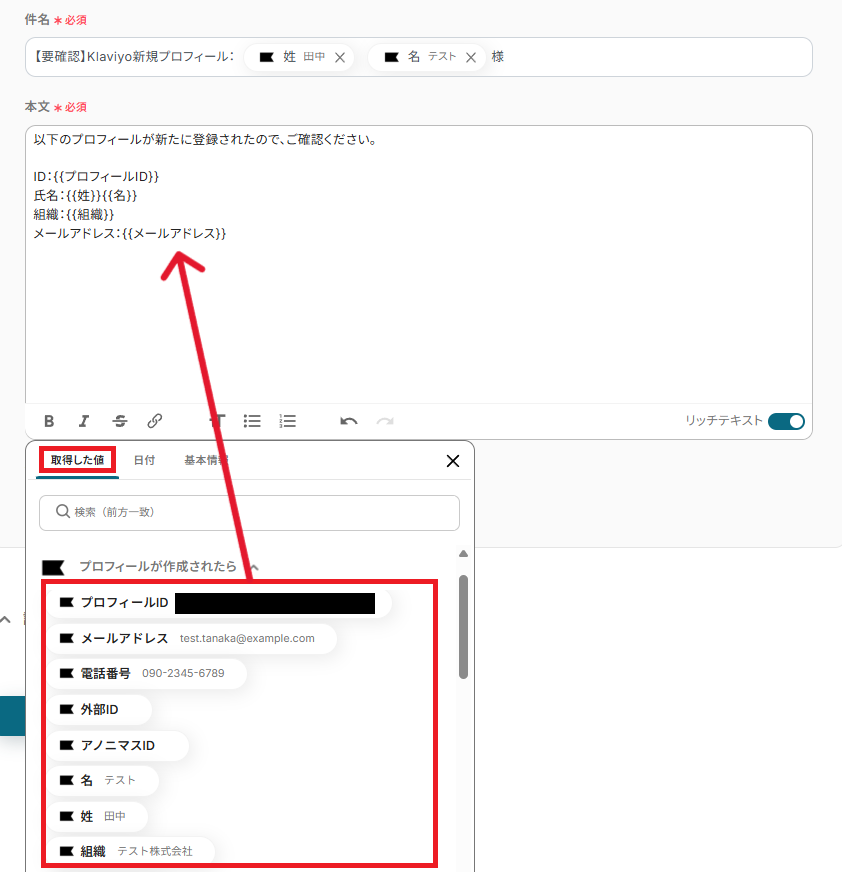
先ほど設定した内容が表示されます。
内容に誤りがないか確認し、問題なければ「テスト」を押してください。

テストに成功すると、指定したメールアドレス宛にメールが届くので確認してみましょう。
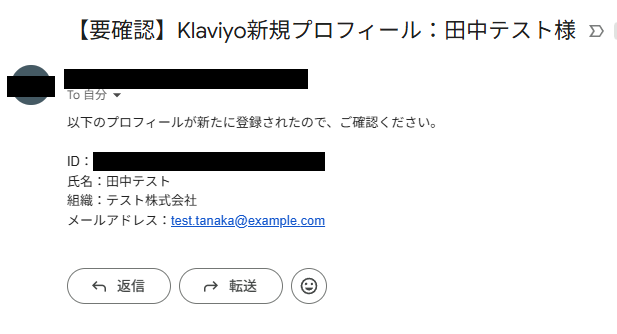
確認できたら、Yoomに戻り「保存する」を押してください。
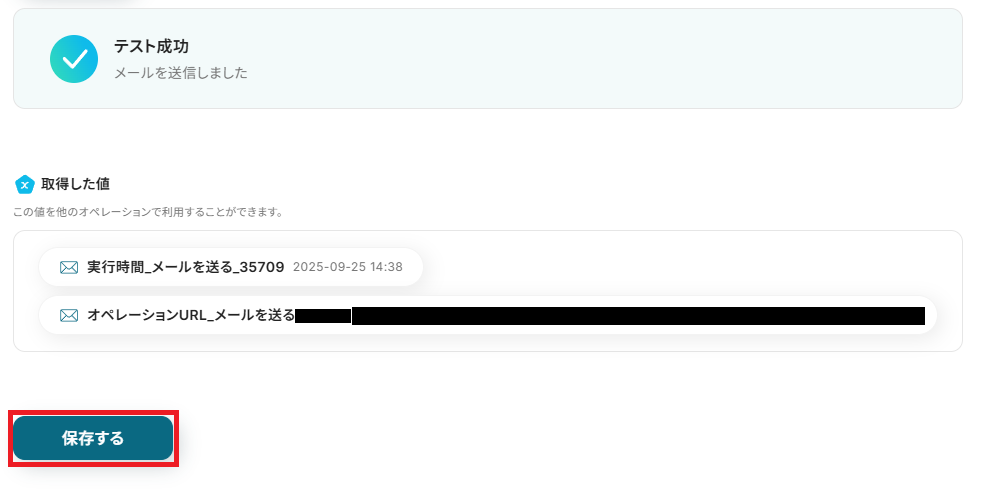
ステップ5:トリガーをONにして起動準備完了
これですべての設定が完了です。設定が完了すると以下のようなメニューが表示されるので、トリガーをONにします。
作成したフローボットが正常に動作するか確認しておきましょう!お疲れさまでした。
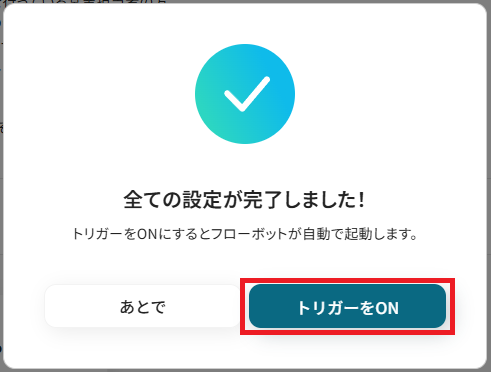
以上が、Klaviyoでプロフィールが作成されたらGmailで通知するフローの連携手順になります!
GmailのデータをKlaviyoに連携したい場合
今回はKlaviyoからGmailへデータを連携する方法をご紹介しましたが、逆にGmailからKlaviyoへのデータ連携を実施したい場合は、下記のテンプレートも併せてご利用ください。
Gmailで特定ラベルのメールを受信したら、Klaviyoでプロフィールを作成する
特定のラベルが付与されたGmailの受信メールから本文に含まれる顧客情報を自動で抽出し、Klaviyoに新しいプロフィールとして登録します。
問い合わせや資料請求などのリード情報を手作業なしで素早くマーケティングリストへ追加できます。この連携は、メール本文から必要な情報を抜き出す抽出処理を含んでいます。
Gmailで特定ラベルのメールを受信したら、Klaviyoでプロフィールを作成する
試してみる
■概要
Klaviyoへの顧客情報登録を、受信したGmailの内容を見ながら手作業で行っていませんか。こうした定型業務は時間がかかるだけでなく、登録情報の入力ミスといったヒューマンエラーの原因にもなり得ます。このワークフローを活用することで、KlaviyoとGmailの連携がスムーズに実現し、Gmailで特定のラベルを付けるだけで、自動でKlaviyoのプロフィールを作成・リスト追加まで完結させることが可能です。
■このテンプレートをおすすめする方
・KlaviyoとGmailを日常的に利用し、手作業での顧客リスト管理に課題を感じている方
・Gmailへの問い合わせからKlaviyoのメルマガリストへ、迅速かつ正確に登録したい方
・リード情報の登録からナーチャリングまでを自動化し、マーケティング活動を効率化したい方
■注意事項
・Gmail、KlaviyoのそれぞれとYoomを連携してください。
・トリガーは5分、10分、15分、30分、60分の間隔で起動間隔を選択できます。
・プランによって最短の起動間隔が異なりますので、ご注意ください。
Gmailで特定ラベルのメールを受信したら、Klaviyoでプロフィールを更新する
Gmailで受信したメールの情報をもとに、Klaviyoに存在する既存のプロフィール情報を自動で更新できます。
顧客情報の変更を手間なく反映させ、新しいデータに基づいた正確なセグメンテーションとアプローチを維持できます。この連携も、メールから更新情報を特定する抽出処理を活用します。
Gmailで特定ラベルのメールを受信したら、Klaviyoでプロフィールを更新する
試してみる
■概要
KlaviyoとGmailを連携させて顧客情報を管理する中で、メールで受け取った情報を手作業でKlaviyoに反映させる業務に手間を感じていませんか。手動での転記作業は時間がかかるだけでなく、入力ミスが発生する可能性もあります。
このワークフローを活用すれば、Gmailで特定のラベルが付いたメールを受信すると、AIが自動で必要情報を抽出しKlaviyoのプロフィールを更新します。これにより、マーケティングリストの更新作業を効率化し、顧客への迅速なアプローチを実現します。
■このテンプレートをおすすめする方
・Gmail経由の問い合わせ情報を手作業でKlaviyoに登録しているマーケティング担当者の方
・KlaviyoとGmailの連携を自動化し、顧客リスト管理の効率を改善したいと考えている方
・手作業によるデータ入力ミスを防ぎ、顧客情報の正確性を高めたいチームリーダーの方
■注意事項
・Gmail、KlaviyoのそれぞれとYoomを連携してください。
・トリガーは5分、10分、15分、30分、60分の間隔で起動間隔を選択できます。
・プランによって最短の起動間隔が異なりますので、ご注意ください。
KlaviyoやGmailのAPIを使ったその他の自動化例
KlaviyoやGmailのAPIを活用することで、顧客管理やメール送受信業務をスムーズに効率化できます。
Yoomにはこれらの業務を自動化できるテンプレートが多数用意されているので、ぜひご活用ください!
Klaviyoを使った自動化例
Klaviyoによる自動化は、顧客プロフィール管理や通知、データ連携を効率化します。
例えば、特定条件でプロフィールを自動生成したり、メール開封をトリガーに通知を送るなど、顧客対応やマーケティング施策を円滑に進められます。
特にマーケティング担当者や顧客管理業務を担う部署に有効です!
Klaviyoでプロフィールが作成されたらSlackに通知する
試してみる
■概要
「Klaviyoでプロフィールが作成されたらSlackに通知する」フローは、顧客管理をよりスムーズにする業務ワークフローです。Klaviyoで新しい顧客プロフィールが登録されると、自動的にSlackに通知が送られます。これにより、チーム全体で迅速に情報を共有でき、迅速な対応が可能になります。YoomのAPI連携とRPA機能を活用して、簡単に設定できるため、業務効率化に役立ちます。
■このテンプレートをおすすめする方
・KlaviyoとSlackを既に活用しているマーケティング担当者
・顧客情報の更新をチーム全体で即時に共有したい営業チーム
・業務の自動化を進めて効率化を図りたい中小企業の経営者
■注意事項
・Klaviyo、SlackのそれぞれとYoomを連携してください。
・トリガーは5分、10分、15分、30分、60分の間隔で起動間隔を選択できます。
・プランによって最短の起動間隔が異なりますので、ご注意ください。
Klaviyoでメールが開封されたら、Gmailで通知する
試してみる
■概要
Klaviyoを活用したメールマーケティングにおいて、顧客の開封状況を一つひとつ確認する作業に手間を感じていませんか。重要な顧客からの反応を見逃してしまうケースもあるかもしれません。このワークフローは、Klaviyoでメールが開封されたことをトリガーに、自動でGmailへ通知を送信します。このKlaviyoとGmailの連携により、手動での確認作業をなくし、顧客のエンゲージメントを迅速に把握することが可能になります。
■このテンプレートをおすすめする方
・Klaviyoでのメール開封を起点に、迅速な顧客アプローチを行いたいマーケティング担当者の方
・Klaviyoの開封情報を都度確認し、Gmailで手作業で共有しているチームやご担当者様
・KlaviyoとGmailを連携させ、顧客エンゲージメントの分析や把握を効率化したい方
■注意事項
・Klaviyo、GmailのそれぞれとYoomを連携してください。
Salesforceで特定条件の新規リードが登録されたら、Klaviyoにプロフィールを作成する
試してみる
■概要
KlaviyoとSalesforceを併用する中で、リード情報を手作業で同期する手間や、転記ミスに課題を感じていませんか。このワークフローは、Salesforceに特定の条件で新規リードが登録されると、自動でKlaviyoにプロフィールを作成します。KlaviyoとSalesforceの連携を自動化することで、こうした定型業務を効率化し、迅速なマーケティングアプローチを実現します。
■このテンプレートをおすすめする方
・KlaviyoとSalesforce間のリード情報の手動連携に課題を感じているマーケティング担当者の方
・Salesforceのリード情報を基にしたマーケティング施策を、より迅速に実行したいと考えている方
・KlaviyoとSalesforceのデータ同期におけるヒューマンエラーを未然に防ぎたい方
■注意事項
・Salesforce、KlaviyoのそれぞれとYoomを連携してください。
・トリガーは5分、10分、15分、30分、60分の間隔で起動間隔を選択できます。
・プランによって最短の起動間隔が異なりますので、ご注意ください。
・【Salesforce】はチームプラン・サクセスプランでのみご利用いただけるアプリとなっております。フリープラン・ミニプランの場合は設定しているフローボットのオペレーションやデータコネクトはエラーとなりますので、ご注意ください。
・チームプランやサクセスプランなどの有料プランは、2週間の無料トライアルを行うことが可能です。無料トライアル中には制限対象のアプリを使用することができます。
Outlookの投稿内容をもとに、Klaviyoでイベントを作成する
試してみる
■概要
Outlookで受信した顧客からの問い合わせや特定のアクションに関するメールを、手作業でKlaviyoに登録する作業に手間を感じていませんか。この手動プロセスは時間がかかるだけでなく、入力ミスといったヒューマンエラーの原因にもなりがちです。
このワークフローを活用することで、OutlookとKlaviyoの連携を自動化し、特定のメール受信をトリガーにしてKlaviyoにイベントを自動で作成できます。定型業務から解放され、より重要なマーケティング活動に集中することが可能になります。
■このテンプレートをおすすめする方
・Outlookで受信した顧客情報を手動でKlaviyoに転記しているマーケティング担当者の方
・KlaviyoとOutlookを連携させ、顧客ごとのアクションをより正確にトラッキングしたい方
・手作業によるデータ入力ミスをなくし、顧客管理の精度を高めたいと考えている方
■このテンプレートを使うメリット
・Outlookでのメール受信後、自動でKlaviyoにイベントが作成されるため、これまで手作業に費やしていたデータ入力の時間を短縮できます
・手作業によるデータの転記が不要になるため、情報の入力間違いや漏れといったヒューマンエラーのリスク軽減に繋がります
■注意事項
・Outlook、KlaviyoのそれぞれとYoomを連携してください。
・トリガーは5分、10分、15分、30分、60分の間隔で起動間隔を選択できます。
・プランによって最短の起動間隔が異なりますので、ご注意ください。
・Microsoft365(旧Office365)には、家庭向けプランと一般法人向けプラン(Microsoft365 Business)があり、一般法人向けプランに加入していない場合には認証に失敗する可能性があります。
Mailchimpで特定の購読者が追加されたら、Klaviyoでプロフィールを作成する
試してみる
■概要
MailchimpとKlaviyoを併用しているものの、リスト間の顧客情報の同期を手作業で行っていませんか?この作業は時間がかかるだけでなく、入力ミスや登録漏れといったヒューマンエラーの原因にもなりがちです。このワークフローを活用すれば、Mailchimpに新しい購読者が追加された際に、指定条件に合致した場合は自動でKlaviyoにもプロフィールが作成されるため、二重入力の手間を省き、顧客リストを正確に保つことができます。
■このテンプレートをおすすめする方
・MailchimpとKlaviyoを併用し、顧客リストの管理に手間を感じているマーケティング担当者の方
・2つのツール間での手動データ移行による、入力ミスや反映漏れを防ぎたいEC担当者の方
・MailchimpからKlaviyoへのスムーズな顧客データ連携を自動化したいと考えている方
■注意事項
・Mailchimp、KlaviyoのそれぞれとYoomを連携してください。
・分岐はミニプラン以上のプランでご利用いただける機能(オペレーション)となっております。フリープランの場合は設定しているフローボットのオペレーションはエラーとなりますので、ご注意ください。
・ミニプランなどの有料プランは、2週間の無料トライアルを行うことが可能です。無料トライアル中には制限対象のアプリや機能(オペレーション)を使用することができます。
・トリガーは5分、10分、15分、30分、60分の間隔で起動間隔を選択できます。
・プランによって最短の起動間隔が異なりますので、ご注意ください。
Gmailを使った自動化例
Gmailの自動化は、メール送信や受信内容の処理、通知業務を効率化します。
例えば、受信したメールを基にタスクやデータベースを自動作成し、関係者へ通知するなど、手作業の削減が可能です。
営業担当者やカスタマーサポート業務において、対応スピード向上が期待できます!
Gmailで受信したお問い合わせ内容をAirtableに登録する
試してみる
Gmailで受信したお問い合わせ内容をAirtableに登録するフローです。
Gmailで受信したメールの署名情報からHubSpotにコンタクトを登録する
試してみる
Gmailで受信したメールの署名情報からHubSpotにコンタクトを登録するフローです。
Gmailで届いたメールの内容をAsanaにタスクとして追加する
試してみる
Gmailで届いたメールの内容をAsanaにタスクとして自動的に追加するフローボットです。Gmailの転送設定でYoomのメールアドレスにメールを通知してご利用ください。
Googleスプレッドシート上のリストそれぞれにメールを送信する
試してみる
■概要
・Googleスプレッドシート内にある顧客リストのアドレスに対して、メールを一度に送信します。
・同じ処理を繰り返す処理を用いることで、顧客別に社名や担当者名を変換してメールを送付することができます。
■実際のフローボットの動き
https://youtu.be/dUv9YYx5wHo
■注意事項
・今回使用している同じ処理を繰り返す操作はチームプラン以上でご利用可能となっています。
※フリープランの場合でも、1度2週間の有料プランのトライアルが実施可能です。
Yoomワークスペース(管理画面)の左下プラン変更からお申込が可能ですので、有料プランの機能検証の際はこちらをご活用くださいませ。
無料トライアルでできることと開始方法および注意点▼
https://intercom.help/yoom/ja/articles/9115350
Salesforceのリード詳細ページからGmailで定型メールを送信
試してみる
Salesforceのリード詳細ページから、Gmailで定型メールを送信します。メールの文面などは任意の値に変更してご利用ください。
まとめ
KlaviyoとGmailの連携を自動化することで、これまで手作業で行っていたプロフィール作成やメール開封の通知作業が簡略化され、ヒューマンエラーのリスクも解消できます。
これにより、担当者はタイムリーな情報に基づいてスムーズな対応が可能になり、マーケティング戦略の立案などより創造的な業務に集中できる環境が整います!
今回ご紹介したような業務自動化を実現できるノーコードツール「Yoom」を使えば、プログラミングの知識がない方でも、直感的な操作で簡単に業務フローを構築可能です。
もし自動化に少しでも興味を持っていただけたなら、ぜひこちらから無料登録して、Yoomによる業務効率化を体験してみてください!
よくあるご質問
Q:通知メールの内容はもっと細かく設定できますか?
A:はい、可能です。
名前やメールアドレスといった基本情報に加えて、肩書きや住所などの詳細プロフィール情報もメール本文に含めることができます。
Q:複数のGmailアカウントへ通知できますか?
A:通知可能です。
Gmailの「メールを送る」オペレーションで、「To」の項目に複数のアドレスを設定することで複数人への通知できます。
Q:連携がエラーになった場合はどうなりますか?
A:自動化が失敗した場合、Yoomに登録したメールアドレスに通知が届きます。
また、Yoom画面上に「認証に失敗しました」「設定内容に誤りがある」などのエラーメッセージが表示されます。
エラーが起きた際の対応方法については下記のサイトをご参照ください。
エラー時の対応方法について
ヘルプページで解決しない場合は、サポート窓口を利用することもできます。


.jpg)

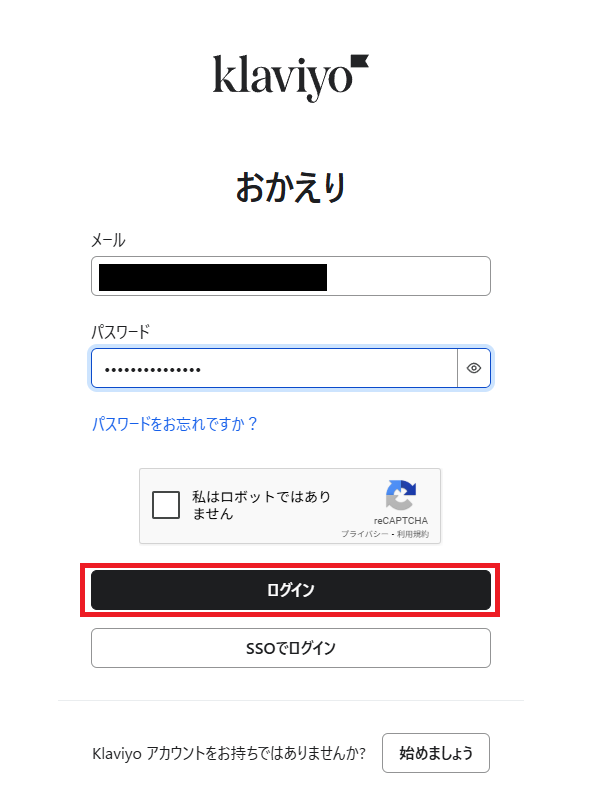
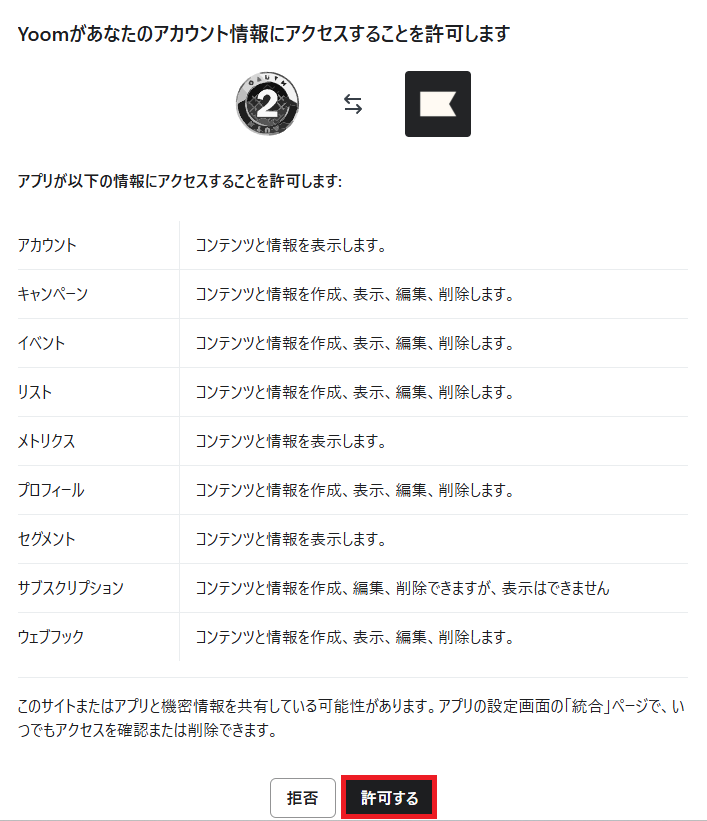
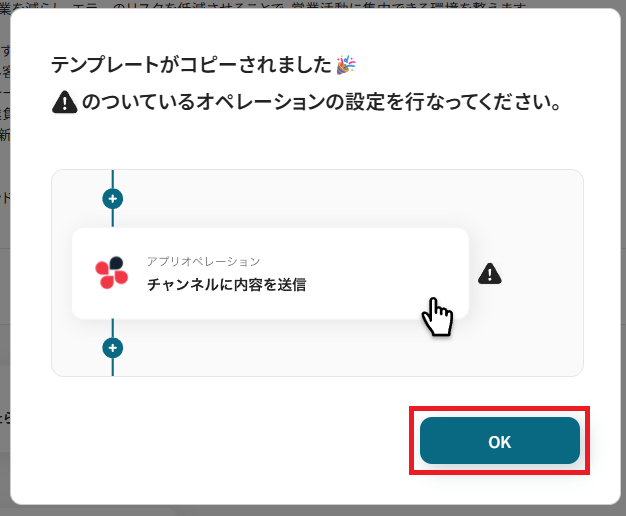
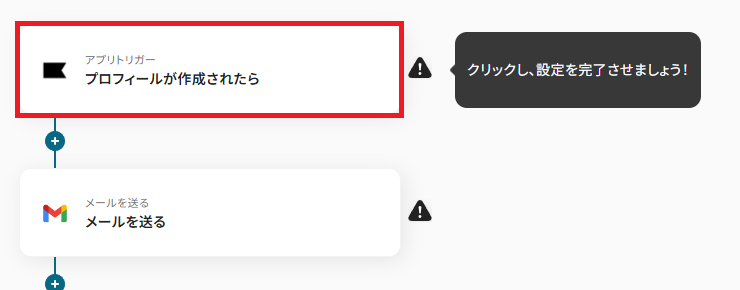
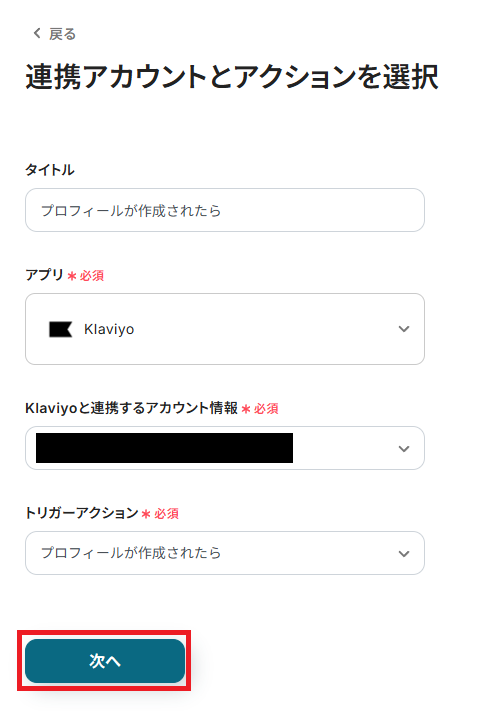
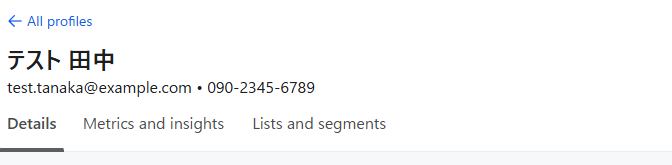
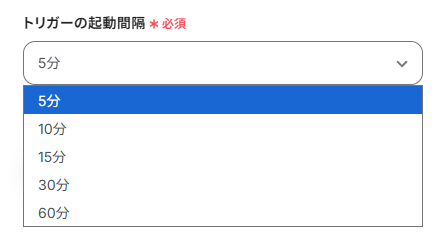
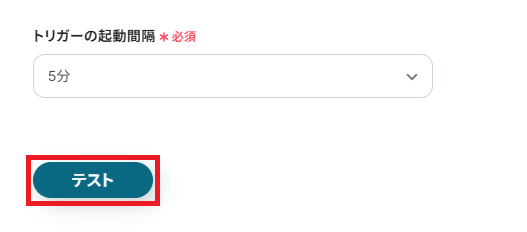
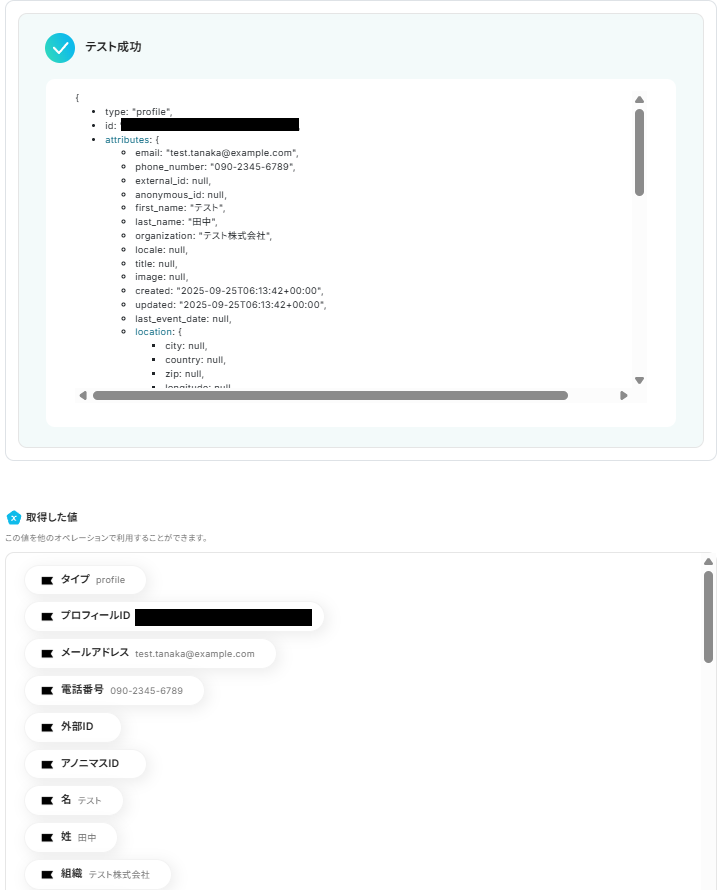
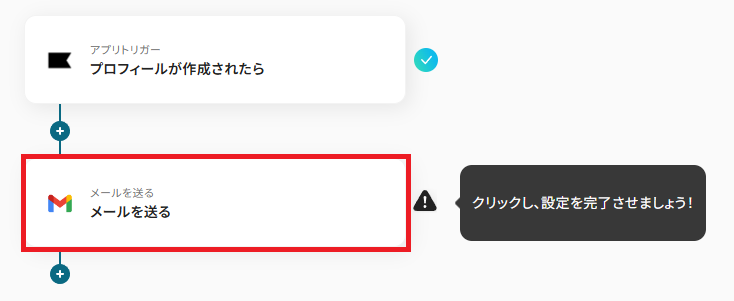
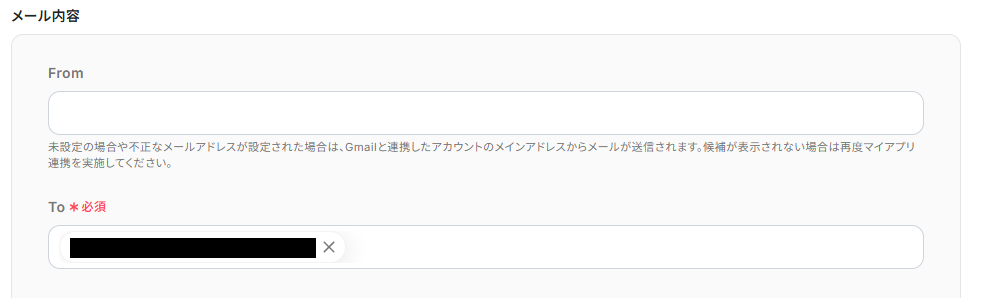
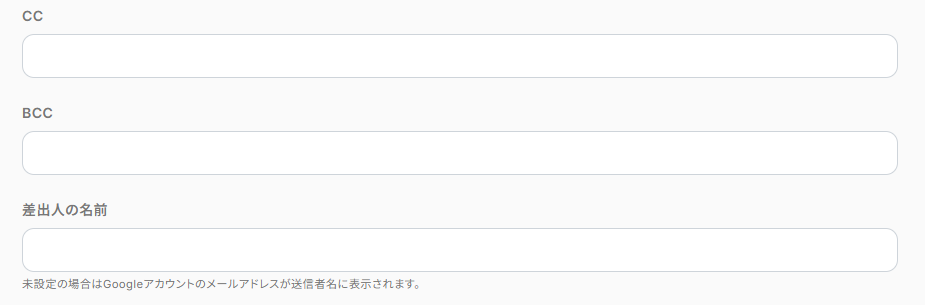
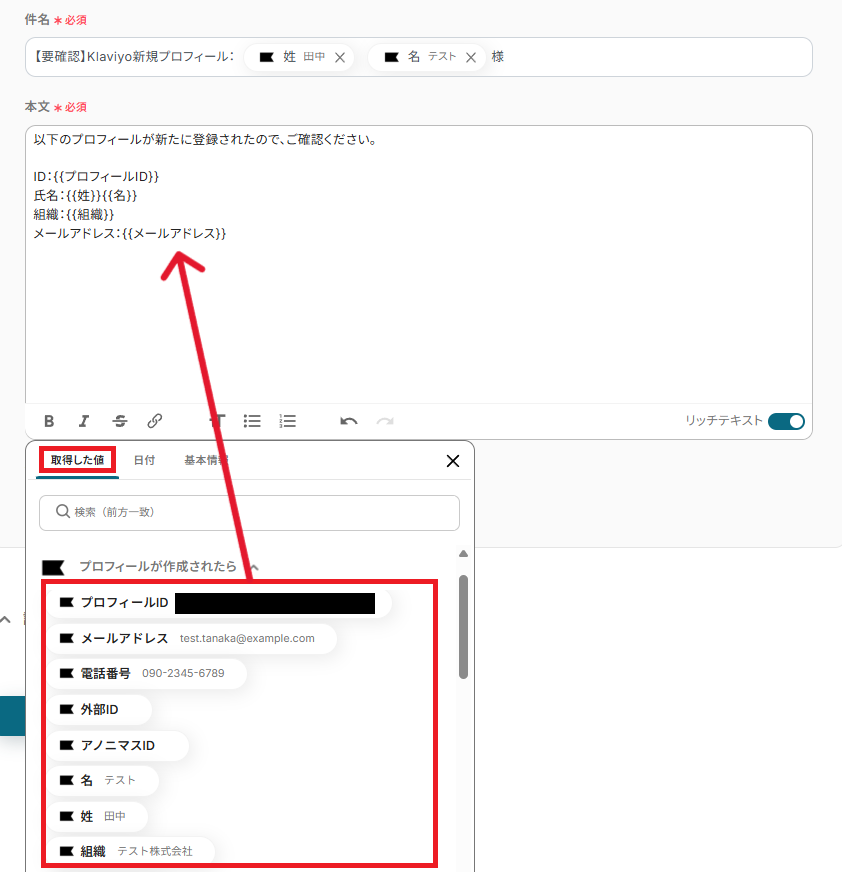

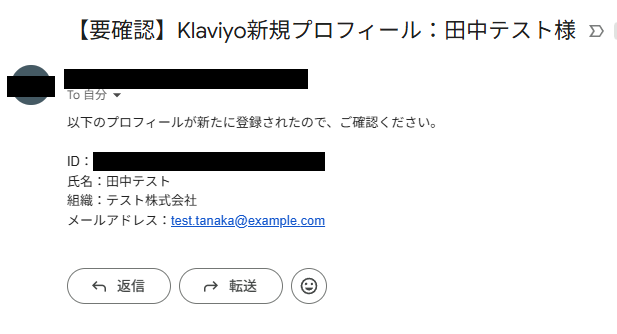
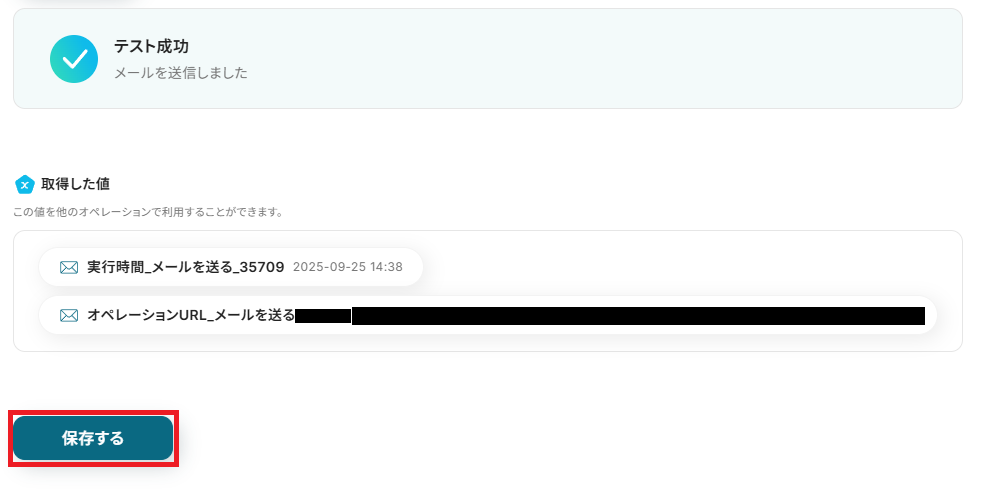
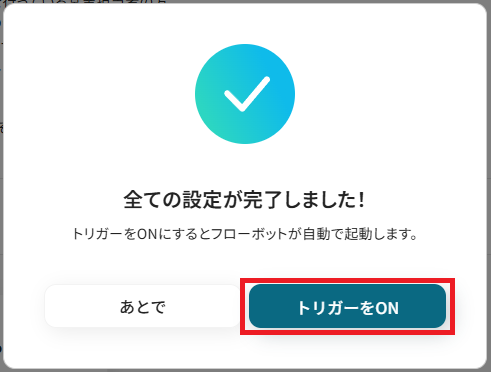
.jpg)